HP ENVY 4500 プリンター ドライバーのダウンロードと Windows PC での更新
公開: 2022-04-01この包括的なガイドを読んで、Windows PC で HP ENVY 4500 ドライバーのダウンロードと更新を簡単に実行してください。
HP ENVY 4500 は多機能プリンターであり、最も評価の高い 3-in-1 インクジェット プリンターの 1 つです。 このプリンターは、家庭と小規模企業の両方に適しています。 高級プリンターであるにもかかわらず、それでもラグや欠陥があります。 最近、多くのユーザーがプリンターの不適切な機能について不満を漏らしています。 これは非常にイライラします。 しかし、なぜプリンターが応答しなくなるのか疑問に思ったことはありませんか?
これは通常、プリンタ ドライバを長期間更新していない場合に発生します。 HP ENVY 4500 には、プリンターが Windows オペレーティング システムと正確に通信できるようにするドライバーがプリインストールされています。
HP ENVY 4500 プリンター ドライバーが見つからないか、古くなると、プリンターで問題が発生する可能性があります。 したがって、デバイスが期待どおりに適切に動作できるように、対応するドライバーを時々更新することが重要です。 この投稿では、HP ENVY 4500 ドライバーのダウンロードとインストール タスクをすぐに実行するための最良の方法を示します。
Windows用のHP ENVY 4500プリンタードライバーをダウンロード、インストール、および更新する方法
ここでは、Windows 11、10、8、7 用の HP ENVY 4500 ドライバーを見つけてダウンロードする最も一般的な 3 つの方法をまとめます。あなたのためのアプローチ。
方法 1: HP ENVY 4500 ドライバーを製造元のサイトから手動でインストールする
HP ENVY 4500 多機能プリンターの最新のドライバー、ファームウェア、およびソフトウェアを、プリンター メーカーの公式 Web サイト (HP) からダウンロードします。 ただし、この方法を使用する前に、デバイスのモデル番号、Windows オペレーティング システムの正しいフレーバー、バージョンなど、すべての情報を必ず収集してください。 必要な知識がすべてある場合は、以下の簡単な手順を使用して、この方法で HP ENVY 4500 ソフトウェアのダウンロードを実行できます。
- まずはHPの公式サイトへ。
- [サポート] タブの上にマウスを置き、ドロップダウン メニュー リストから [ソフトウェアとドライバー] を選択します。
![HP サポート - [ソフトウェアとドライバー] をクリックします。 HP Support -Click on Software and Drivers](/uploads/article/9228/Xu7GUFjJbHNH8vQr.jpg)
- 次に、[プリンター]を選択して続行します。
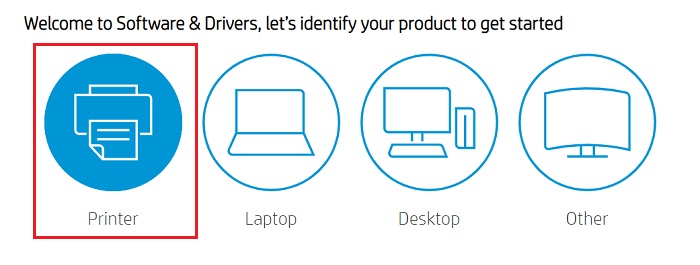
- その後、ドライバーを更新するプリンターのモデル名を入力します。 たとえば、HP ENVY 4500 と入力し、それに最も適したものを選択します。 後で、[送信] をクリックします。
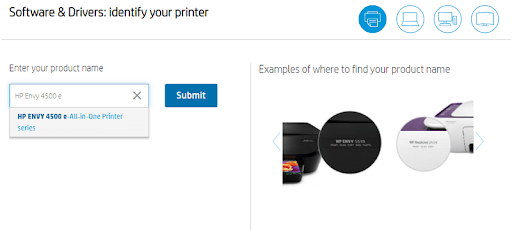
- これにより、ドライバーのダウンロード ページが表示されます。ここで、HP ENVY 4500 ソフトウェアのダウンロードを実行するために、基本ドライバーをクリックして展開します。

- 最後に、[ダウンロード] オプションをクリックします。
ダウンロードしたら、.exe ファイルを実行し、ウィザードの指示に従って Windows PC に HP ENVY 4500 ドライバーを正常にインストールします。 インストールが完了したら、コンピュータを再起動して最近の変更を保存します。
また読む:Windows用のHPラップトップドライバーのダウンロードと更新
方法 2: デバイス マネージャーで HP ENVY 4500 プリンター ドライバーを更新する
ハードウェア デバイスとそれに関連するドライバーを表示および管理するには、デバイス マネージャーを使用できます。 Windows には既定で付属しており、コンピューター システムにインストールされているハードウェアに関するすべての情報が表示されます。 以下の手順に従って、このツールを使用して HP ENVY 4500 ドライバーのダウンロードを実行します。

- Windows + R キーボード キーを一度にすばやく押して、Run ターミナルを起動します。
- 実行ボックスにdevmgmt.mscと入力し、キーボードの Enter キーを押す必要があります。 [OK] オプションをクリックすることもできます。
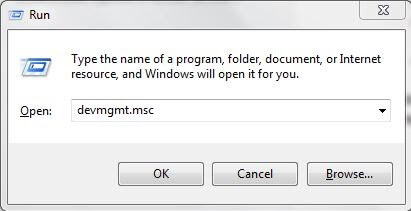
- これで、デバイス マネージャーが画面に表示されます。 ここで、ダブルクリックして印刷キューを展開する必要があります。
- 次に、HP ENVY 4500 ドライバーを右クリックし、コンテキスト メニュー リストから [ドライバー ソフトウェアの更新] を選択します。
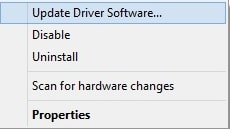
- 次のプロンプトから、更新されたドライバー ソフトウェアを自動的に検索するを選択します。
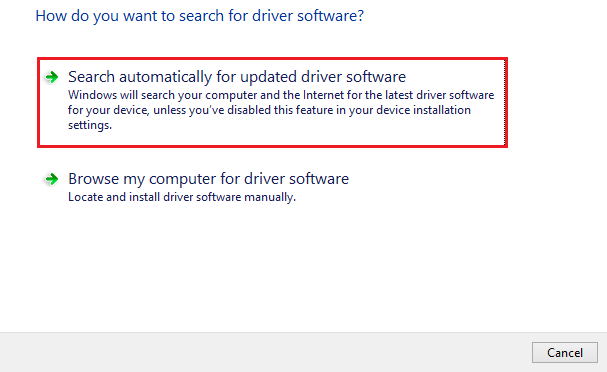
現在、Windows は新しいドライバーをチェックし、HP ENVY 4500 オールインワン プリンター用の利用可能なドライバーが見つかった場合、更新が自動的にダウンロードされ、インストールされます。 完了したら、PCを最初からやり直してください。
また読む:HPプリンター用のプリンタードライバーをダウンロード、インストール、および更新する方法
方法 3: Universal Driver Updater を使用して HP ENVY 4500 ドライバーを自動的にインストールする (推奨)
HP ENVY プリンター ソフトウェアを手動で更新するための優れた技術的スキルや必要な時間がない場合は、Bit Driver Updater を試してください。 これは高度で最高のドライバー更新ツールであり、最新バージョンのドライバーを自動的に検索してインストールすることができます。
ドライバ アップデータ ユーティリティは、世界中の何百万人ものユーザーに利用されています。 このソフトウェアは、無料版と有料版の両方で利用できます。 ただし、有料版を使用すると、スキャン スケジューリング、自動バックアップおよび復元ツール、ワンクリック ドライバー アップデート、24 時間体制のテクニカル サポートなど、すべての機能に完全にアクセスできます。 一方、無料版には部分的に手動の機能が付属しており、ドライバーを 1 つずつ更新できます。 以下は、この信頼できるドライバー アップデーター ツールを使用して HP ENVY 4500 ドライバーのダウンロードを実行する方法です。
- 下のボタンからBit Driver Updaterをダウンロードしてください。
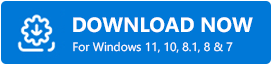
- ダウンロードしたファイルを開き、画面の指示に従ってプロセスを完了します。
- インストールしたら、コンピューターで Bit Driver Updater を起動し、[スキャン] をクリックします。
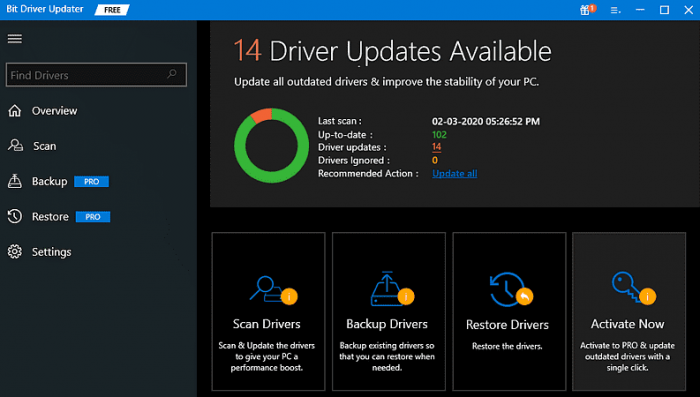
- ドライバー アップデーターがデバイスを完全にスキャンして古いドライバーや壊れたドライバーを探し、必要な更新プログラムを表示するまで待ちます。 その後、HP ENVY 4500 ドライバーを探し、その横に表示されている [今すぐ更新] ボタンをクリックします。 前述のように、Bit Driver Updater の有料版を使用している場合は、[すべて更新] をクリックすることもできます。
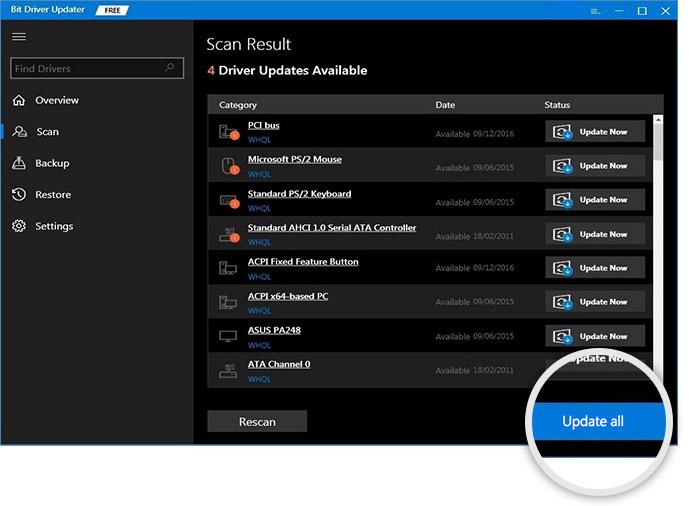
このようにして、素晴らしいドライバー更新ツールを使用して、Windows 10、11 PC で HP ENVY 4500 ドライバーのダウンロードを簡単に実行できます。 注目すべき点は、有料版では 60 日間の完全返金保証が適用されることです。
また読む:HPプリンターをWiFiに接続する方法
HP ENVY 4500 プリンター ドライバーのダウンロードと更新: 完了
上記の情報がお役に立てば幸いです。 以下のコメントで、Windows 10、11、またはそれ以前のバージョンで HP ENVY 4500 ドライバーをダウンロードするのにどの方法を使用したかをお知らせください。 これに加えて、ご質問やご不明な点がございましたら、お気軽にコメントにお寄せください。
技術的な情報については、ニュースレターを購読し、Facebook、Twitter、Instagram、Pinterest でフォローしてください。
